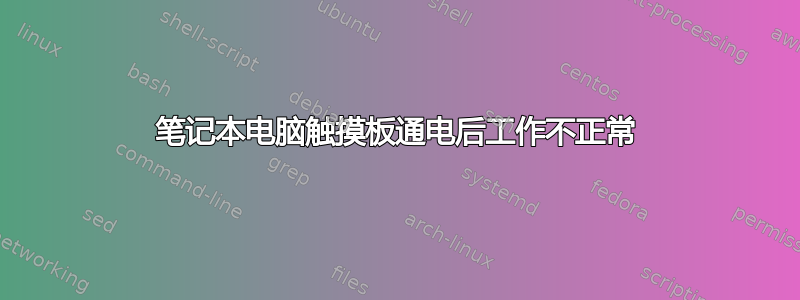
我原来的笔记本电脑适配器坏了,所以我买了一个新的。这是荷兰一家网店买的无品牌适配器。
新适配器的功率比旧适配器略大,但我认为这应该不是问题。
笔记本是东芝 Satellite L40-15B,当旧适配器短路坏掉后,就接上了这台笔记本。
拔下适配器时,触摸板工作正常且流畅。但一旦连接,光标就会移动跳跃且响应不佳。
有人知道这个问题出在哪里吗?是否有解决方案?
答案1
我的第一感觉是新电源造成了电气干扰。触摸板很可能通过 USB 内部连接,这能(当然不会总是)容易受到干扰。
这是对此的一个测试......如果您将新电源插入并放在计算机旁边,但实际上并未插入机器,您是否看到不正确的行为?
答案2
我也遇到了同样的问题(触摸板不稳定或无法控制),我发现只要从 HP 笔记本电脑上拔下替换电源(可能不是笔记本电脑制造商的)后,问题就消失了。然后我在另一个论坛上找到了这篇似乎相当准确的帖子:
我的猜测是触摸板电路可能有问题,或者是电源出现问题,正如维基百科的这段视频所暗示的那样:
如果计算机由外部电源 (PSU) 供电,PSU 的详细构造将影响虚拟接地效果;触摸板可能在使用一个 PSU 时正常工作,但使用另一个 PSU 时会出现抖动或故障(这并不意味着存在任何电气风险,问题在于精密的电容接地,而不是接触接地)。众所周知,当制造商的 PSU(设计用于与触摸板配合使用)被不同类型的 PSU 替换时,这会导致触摸板出现问题。可以通过用另一只手触摸计算机的金属部分并查看操作是否恢复来检查此效果。在某些情况下,用身体的某个部位触摸(绝缘的)电源,或在工作时将计算机放在膝盖上而不是放在桌子上,可以恢复正常运行。
我可以确认,当我执行以下操作时,问题就会消失: - 从笔记本电脑上拔下电源。 - 触摸笔记本电脑的金属部分(即 USB 端口) - 将笔记本电脑放在我的膝盖上(可能像上面一样接地)。 - 用手触摸电源。
总而言之,这似乎是由于替换(非制造商)电源的电子电路与制造商的原装电源不同。
因此,我要么将它放在膝盖上使用,要么在桌子上使用时插入 USM 鼠标。
答案3
我刚刚遇到了这个问题,然后在尝试排除故障时发现了这个问题。起初我以为这是由最近的 Ubuntu 更新引起的,该更新与我的 Dell Mini 10 发生了冲突。
原来是我插入笔记本电脑的电源插座出了问题。更奇怪的是,当我插入电源适配器的接线板关闭时,鼠标仍然不工作。因此,我开始将关闭的接线板连同电源适配器和插入的笔记本电脑一起插入其他插座,除了这个插座外,我的鼠标在其他所有插座上都可以工作。因此,我发现,尽管我插入这个插座的其他所有东西似乎都可以工作,但当插入同一个插座的鱼缸灯亮起时,无论接线板是打开还是关闭,这台笔记本电脑上的鼠标都无法工作。然而就在上周,这个插头/电源配置还运行正常。也许这台使用了一年的上网本开始显露出它的年龄了?无论如何,我希望这能对某些人有所帮助!
答案4
我在使用戴尔电脑时也遇到了同样的问题。在书写时,触摸触摸板时指针会轻微跳动,而手指不会移动,有时甚至在不触摸触摸板的情况下指针也会跳动。我花了一段时间才弄清楚至少有 2 个问题(我浪费了时间重新安装/更新驱动程序等)
故障排除:
● 第一个问题是设计不良的戴尔笔记本电脑:我有两台电脑,一台是戴尔的便宜电脑,另一台是昂贵的电脑。两台电脑都连接到同一个办公室的同一个墙上插座,但只有其中一台(便宜的那台)的触摸板有问题。
● 因此第二个问题是干扰。您可以拔掉插头,找朋友检查是哪个电器造成了干扰一切(希望不是你隔壁的设备……)。然后逐个将每个设备插回去,同时按住鼠标不动手指,看看它什么时候会再次开始跳动。问题出在电热毯或廉价充电器上。(有趣的是,当我们在房间的某个地方移动时,光标会跳动……)
(我起初以为它们是故障设备通过地面产生的微小电流泄漏,但事实并非如此:断开故障设备与地面的接触并不能解决问题)。
解决方案:
这我想触摸电缆的解决方案对我来说不起作用这个可能有用(还没有尝试过)但因为我对拆卸笔记本电脑不感兴趣Roreru 的回答看起来更有希望,但我不知道他做得怎么样。我会在有时间的时候发布一张照片。 Roreru:
我使用了一块从咖啡粉容器的密封器上取下的较厚的铝箔。然后我设法打开笔记本电脑底部的一个塑料盖,并用盖子内的一颗螺丝固定铝片。然后我弯曲铝片,使表面暴露在外面。最后,我用电工胶带固定边缘。这样就形成了一个可以用手或膝盖触摸的永久接地表面。


